由于在线升级比较慢且不稳定,容易出错。因此,通过在网上下载Windows 10镜像来升级安装系统,一些网友因为不知道如何安装Windows 10镜像而手忙脚乱。下面,小编就为有需要的网友介绍一下安装Windows 10镜像的方法。
Windows 10镜像安装完成后,使用系统的效果还是很明显的。 Windows 10镜像安装的操作过程并没有那么麻烦。可能比那些一键重装更实用。如果你不相信我,就看看这个安装教程吧。尝试安装一下,效果一目了然。
如何安装windows10的镜像图解说明
下载系统之家win10 iso系统
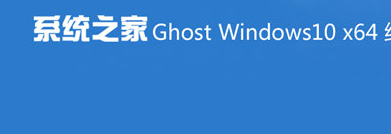 win10(图1)
win10(图1)
解压ISO镜像文件使用的RAR
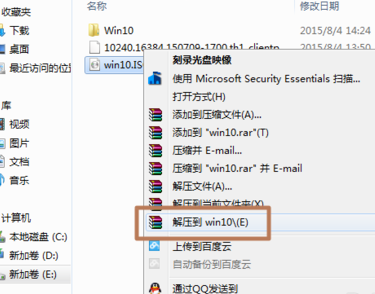 win10(图2)
win10(图2)
进入Win10安装目录,双击执行setup.exe安装文件
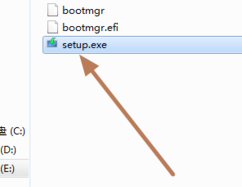 win10(图3)
win10(图3)
选择现在不,点击下一步
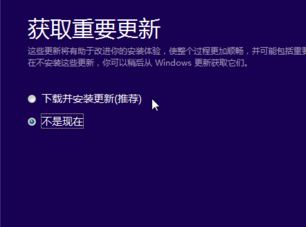 win10(图4)
win10(图4)
接受许可条款
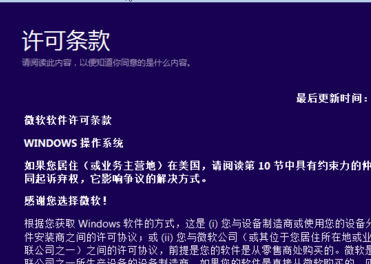 win10(图5)
win10(图5)
升级安装选项设置,需要保留原系统的哪些内容和设置
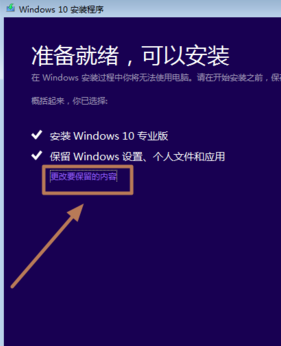 win10(图6)
win10(图6)
进入安装,重启进入安装文件复制、配置
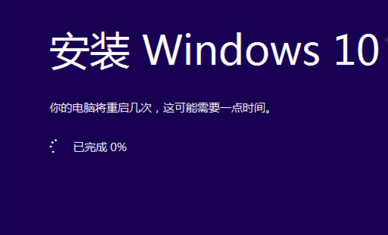 win10(图7)
win10(图7)
等待升级
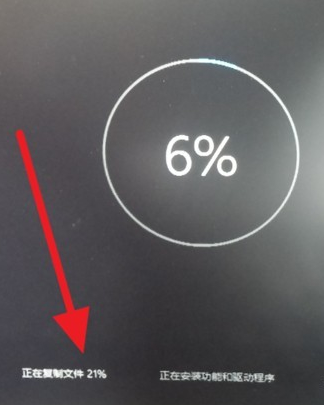 win10(图8)
win10(图8)
以上就是如何安装windows10镜像的操作流程
分享到: